A Roblox Error 279 javítása
Vegyes Cikkek / / January 28, 2022

A Roblox a játékosok számára készült, a játékfejlesztők pedig különféle játékokat fejleszthetnek. Ez egy népszerű globális játékplatform, amely szinte minden platformon elérhető. Játék közben azonban szembesülhet a 279-es Roblox hibával. Így a játék előrehaladása a mentett fájlokkal együtt elveszik. Ez egy gyakori hiba, amelyet az eszközökön jelentettek csatlakozási problémák miatt. Ha szembesül ezzel a problémával, nem tud kapcsolatot létesíteni a szerverrel. Olvassa el az alábbiakat a 279-es Roblox hibakód kijavításához.
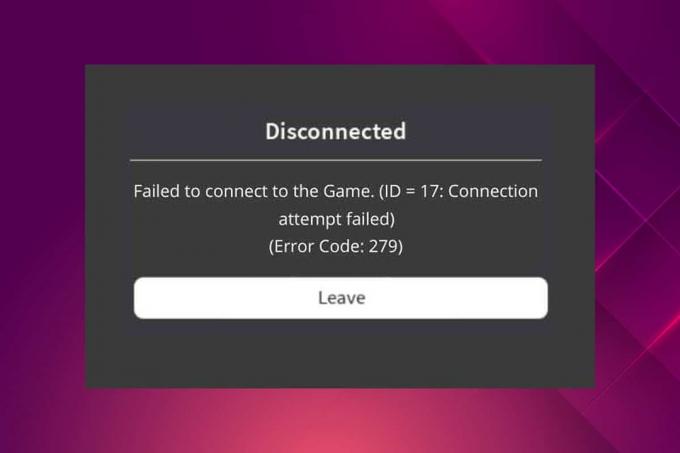
Tartalom
- A Roblox Error 279 javítása Windows 10 rendszeren.
- A 279-es Roblox-hiba mögött meghúzódó okok
- 1. módszer: Az útválasztó beállításainak hibaelhárítása
- 2. módszer: Futtassa a Hálózati adapter hibaelhárítóját
- 3. módszer: IP-konfiguráció megújítása
- 4. módszer: Módosítsa a DNS-beállításokat
- 5. módszer: Engedélyezze a Robloxot a Windows Defender tűzfalon keresztül
- 6. módszer: Roblox alkalmazáskizárás hozzáadása.
- 7. módszer: Váltson másik böngészőre
- 8. módszer: Távolítsa el a káros szoftvereket a Chrome-ból
- 9. módszer: A böngészőbővítmények letiltása (ha van)
- 10. módszer: Állítsa vissza a Chrome-ot.
- 11. módszer: Telepítse újra a Robloxot
A Roblox Error 279 javítása Windows 10 rendszeren
Roblox hozta létre 2004-ben David Baszucki és Erik Cassel. Naponta több millió felhasználó csatlakozik a virtuális platformhoz, hogy megosszák tapasztalataikat, játszani, tanulni és szocializálódni a digitális globális játékfejlesztési folyamatban. Ráadásul ez több, mint egy játékplatform, amelyet mindkét nem gyakrabban használ, világszerte több mint 40%-a női felhasználókkal.
Gyakran előfordul, hogy nem tud csatlakozni a szerveréhez, mert a következő hiba lép fel.
DISCONNECTED: Nem sikerült csatlakozni a játékhoz. (ID=17: Sikertelen csatlakozási kísérlet.) (279-es hibakód)
Három azonosítót jelentenek a hibakóddal: ID=17, ID=146, és ID = 148.
Szerencsére ebben az útmutatóban összeállítottunk egy listát azokról az okokról, amelyek a 279-es Roblox-hibakódot okozzák, és hibaelhárítási megoldásokat kínálunk a probléma megoldására.
A 279-es Roblox-hiba mögött meghúzódó okok
- Ha a te A Windows Defender tűzfal blokkolja a játékot/alkalmazást tartalomszűrés miatt nem férhet hozzá a játékhoz. Javasoljuk, hogy tegye a játékot az engedélyezőlistára, vagy ideiglenesen tiltsa le a Windows Defender tűzfalat a probléma megoldásához.
- Hasonlóképpen, ha a te A víruskereső program blokkolja az alkalmazást, szembe kell néznie ezzel a hibával. Ideiglenesen kapcsolja ki, és ellenőrizze, hogy megoldotta-e a problémát.
- Ha a te lassabb a hálózati kapcsolat mint a játék vagy az alkalmazás alapkövetelménye, nem tud stabil internet kapcsolatot létesíteni a játékszerverrel, ami ilyen hibákhoz vezet.
- Amikor a játék szükséges eleme az hiányzik vagy sérült, akkor ilyen hibákkal kell szembenéznie. Üres képernyőt fog látni, és nem fog hangot hallani. Ilyen esetekben előfordulhat, hogy újra kell telepítenie a játékot.
- Mikor túl sok böngészőbővítmény hozzáadva a böngészőhöz, szembesülhet ezzel a hibával. Ezenkívül, ha elavult böngészőt használ, ugyanazzal a hibakóddal találkozhat.
- Ha a DNS-beállítás és porttovábbítási technikák nem éri el a célt, akkor szembe kell néznie ezzel a problémával. Az IP-cím megújítása, a DNS-kiszolgálók megváltoztatása vagy a porttovábbítás beállítása az útválasztón megoldhatja ezt a problémát.
Az okoktól függetlenül könnyen megoldhatja a Roblox 279-es hibakódját a Windows 10 rendszeren az alábbi hibaelhárítási megoldások követésével.
1. módszer: Az útválasztó beállításainak hibaelhárítása
Használja a megadott lehetőségek bármelyikét az internetkapcsolati problémák elhárításához és a 279-es Roblox-hiba javításához.
1. lehetőség: Indítsa újra a Routert
Az útválasztó újraindítása újraindítja a hálózati kapcsolatot. Kevés felhasználó számolt be arról, hogy a konfigurációs beállításokban megjelölt összes változás az útválasztó újraindítása után érvénybe lép.
1. Találd meg ON/OFF gomb az útválasztó hátulján. Nyomja meg egyszer a gombot az útválasztó kikapcsolásához.

2. Most, húzza ki a tápkábelt és várja meg, amíg az áram teljesen lemerül a kondenzátorokból.
3. Várjon egy percet az áramellátás visszaállítása előtt, és várja meg, amíg a hálózati kapcsolat helyreáll.
2. lehetőség: Port Forwarding engedélyezése
A Roblox porttartományokkal rendelkezik, amelyek szükségesek a stabil hálózati kapcsolat létrehozásához az útválasztóval. Ezzel a hibával szembesülni fog, ha kevés szükséges portot kell megnyitni. Ezt a porttovábbítási funkciót az alábbi lépések végrehajtásával engedélyezheti:
Jegyzet: A porttovábbítás beállításai a router gyártójától és modelljétől függően változnak.
1. megtalálja Az útválasztó alapértelmezett átjárócíme végrehajtásával ipconfig /all parancs be Parancssor, ahogy az alább látható.

2. Indítsa el a sajátját böngésző és menjen az útválasztóhoz Alapértelmezett átjáró cím.
3. Ide írja be a sajátját Bejelentkezési adatait és Belépés.

4. Ezután navigáljon ide Port Forwarding vagy Virtuális szerver opciót, és kattintson rá Hozzáadás gomb.

5. Ezután írja be a UDP port mint:
ROBLOX PC PORTOK
- UDP: 49152–65535
ROBLOX XBOX ONE PORTOK
- TCP: 3074
- UDP: 88, 500, 3074, 3544, 4500
6. Végül kattintson a gombra Megment vagy Alkalmaz gombot a változtatások mentéséhez.
7. Azután, Indítsa újra az útválasztót és a számítógépet. Ellenőrizze, hogy a probléma most megoldódott-e.
3. lehetőség: Reset Router
Ha a hiba az útválasztó újraindítása után is fennáll, visszaállíthatja az útválasztó beállításait. Mielőtt ezt megtenné, meg kell értenie, hogy:
- A router alaphelyzetbe állítása az útválasztót a gyári beállítások.
- Minden beállítás és beállítás, mint pl továbbított portok, feketelistás kapcsolatok, hitelesítő adatokstb., lesz törölve.
- A Reset után a router visszakapcsol a sajátjára alapbeállítások és hitelesítési jelszót.
Ennek ellenére, ha úgy dönt, hogy alaphelyzetbe állítja az útválasztót, jegyezze fel az összes ilyen részletet, majd kövesse az alábbi lépéseket:
1. Nyissa meg a router beállításai használni a alapértelmezett átjáró IP-címe mint korábban és Login.

2. Jegyezze fel az összes konfigurációs beállításokat. Az útválasztó alaphelyzetbe állítása után szüksége lesz rájuk, mivel elveszítheti internetszolgáltatói hitelesítő adatait, ha a P2P protokoll (Pont-pont protokoll az interneten keresztül)
3. Nyomja meg és tartsa lenyomva a gombot Reset gomb az útválasztón 10-30 másodpercig.
Jegyzet: Olyan mutatóeszközöket kell használnia, mint a tű, vagy fogpiszkáló megnyomni a VISSZAÁLLÍTÁS gomb.

4. A router automatikusan kapcsolja ki és kapcsolja vissza. tudsz engedje el a gombot amikor az a lámpák villogni kezdenek.
5. Lépjen be újra az útválasztó konfigurációs részleteit a weboldalon és újrakezd a router.
Olvassa el még:A vezeték nélküli router javítása folyamatosan lecsatlakozik vagy leesik
2. módszer: Futtassa a Hálózati adapter hibaelhárítóját
A hálózati adapter hibaelhárítójának futtatása megoldja az Ethernet-kapcsolat esetleges hibáit, és esetleg kijavítja a 279-es Roblox hibakódot.
Jegyzet: Ez a módszer nem csak a Windows 10, hanem a Windows 7 és 8.1 rendszerre is alkalmazható.
1. nyomja meg Windows + I billentyűk egyidejűleg indítani Beállítások.
2. Kattintson a Frissítés és biztonság csempe, az ábra szerint.

3. Menj Hibaelhárítás menüt a bal oldali ablaktáblából, és keresse meg Keressen és javítson más problémákat a jobb oldali ablaktáblában.
4. Válassza ki Hálózati adapter hibaelhárítót, és kattintson rá Futtassa a hibaelhárítót gomb kiemelve látható.

5. Várja meg, amíg a hibaelhárító észleli és kijavítja a problémát. Ha a folyamat befejeződött, kövesse képernyőn megjelenő utasításokat és újrakezda számítógépét.
3. módszer: IP-konfiguráció megújítása
Kevés felhasználó számolt be arról, hogy a 279-es kód hibája javítható az IP-konfiguráció megújításával az alábbiak szerint:
1. megnyomni a Windows kulcs, típus Parancssor, és kattintson a gombra Futtassa rendszergazdaként.
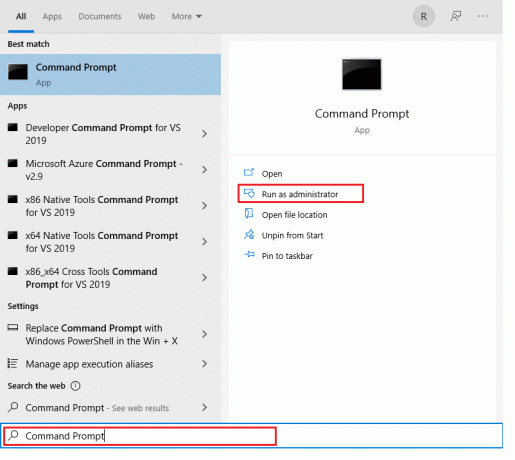
2. Írd be a következőt parancsokat egymás után és ütni Enter gomb mindegyik beírása után
ipconfig /release
ipconfig /renew

3. Ezenkívül hajtsa végre ipconfig /flushDNS parancsot az ábra szerint.

4. Végül, újrakezdWindows PC-jén.
Olvassa el még: A Windows 10 rendszerben nem működő Wi-Fi-adapter javítása
4. módszer: Módosítsa a DNS-beállításokat
A DNS a Domain Name System vagy Domain Name Server vagy Domain Name Service. Az IP-címén keresztül csatlakozik a webhelyhez. Lehetséges, hogy néhány helytelen DNS-beállítás a 279-es Roblox-hibát okozhatja. Olvassa el útmutatónkat módosítsa a DNS-beállításokat a Windows 10 rendszeren a probléma megoldásához.
5. módszer: Engedélyezze a Robloxot a Windows Defender tűzfalon keresztül
Néha a potenciális programokat is blokkolja a beépített tűzfalprogram. Javasoljuk, hogy adjon hozzá kivételt a programhoz, hogy megoldja a 279-es Roblox hiba problémáját az alábbiak szerint:
1. típus Kezelőpanel ban,-ben Windows keresősáv és kattintson Nyisd ki.

2. Tessék, készlet Megtekintés: > Nagy ikonok és kattintson rá Windows Defender tűzfal folytatni.

3. Ezután kattintson a gombra Alkalmazások vagy szolgáltatások engedélyezése a Windows Defender tűzfalon keresztül.

4A. Keresés és engedélyezés Roblox a tűzfalon keresztül a bejelölt jelölőnégyzetek bejelölésével Magán és Nyilvános.
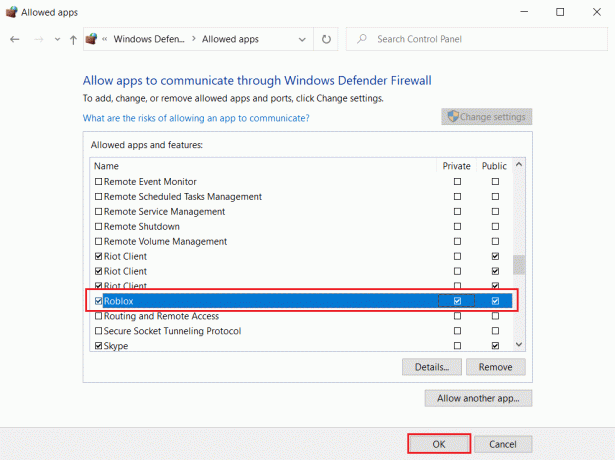
4B. Alternatív megoldásként rákattinthat Beállítások megváltoztatása, azután Másik alkalmazás engedélyezése… gombot a böngészéshez és a hozzáadáshoz Roblox alkalmazást a listára. Ezután jelölje be a hozzá tartozó négyzeteket.
5. Végül kattintson rendben a változtatások mentéséhez.
Olvassa el még:A Hextech javítóeszköz letöltése
6. módszer: Roblox alkalmazáskizárás hozzáadása
Ha a Windows tűzfal nem okoz ütközést a Robloxszal, akkor a rendszer víruskereső szoftvere valószínűleg blokkolja azt, vagy fordítva. Kizárást adhat hozzá a 279-es Roblox hibakód kijavításához Windows 10 rendszerű számítógépeken.
1. lehetőség: a Windows biztonsági alkalmazáson keresztül
1. Üsd a Windows kulcs, típus vírus- és fenyegetésvédelemgombot, és nyomja meg a gombot Enter gomb.

2. Most kattintson a gombra Beállítások kezelése.

3. Görgessen le, és kattintson Kizárások hozzáadása vagy eltávolítása az alábbiak szerint.

4. Ban,-ben Kizárások lapon válassza ki a Kizárás hozzáadása opciót, és kattintson rá Fájl az ábrán látható módon.

5. Most navigáljon a fájl könyvtárat ahol a programot telepítette, és válassza ki Roblox fájlt.
6. Várjon hogy az eszközt hozzáadja a biztonsági csomaghoz, és készen áll a használatra. ,
2. lehetőség: Harmadik féltől származó víruskeresőn keresztül
Jegyzet: Megmutattuk a lépéseket Avast ingyenes víruskereső mint például.
1. Dob Avast Antivirus és kattintson a Menü opciót a jobb felső sarokban, ahogy kiemeltük.

2. Ide kattints Beállítások a legördülő listából.

3. Az Általános menüben lépjen a következőre: Letiltott és engedélyezett alkalmazások.
4. Ezután kattintson a gombra ALKALMAZÁS ENGEDÉLYEZÉSE alatt Az engedélyezett alkalmazások listája szakaszban, ahogy az ábrán látható.

5A. Most kattintson a gombra HOZZÁAD, megfelel a Roblox alkalmazás elérési útja hogy hozzáadja a fehérlista.
Jegyzet: megmutattuk Alkalmazástelepítő alább kivételként adjuk hozzá.

5B. Alternatív megoldásként böngészhet a Roblox alkalmazás kiválasztásával ALKALMAZÁSI PATH KIVÁLASZTÁSA lehetőséget, majd kattintson a HOZZÁAD gomb.
Olvassa el még:A 775-ös hibakód javítása a DirecTV-n
7. módszer: Váltson másik böngészőre
Roblox kompatibilis Google Chrome, Microsoft Edge, és Mozilla Firefox böngészők. Ha más böngészőt használ, akkor szembesül ezzel a hibával. Jobb lenne, ha a webböngészőt a kompatibilis böngésző hogy élvezze a megszakítás nélküli adatfolyamot. A böngészőváltás után ellenőrizze, hogy megoldotta-e a problémát.
Jegyzet: Nem tanácsos kihagyni ezt a módszert, mivel nagyon fontos eldönteni, hogy böngésző alapú hibáról van-e szó.
Ha más böngészőkben is elérheti a játékot (amelyet előző böngészőjében nem tud elérni), akkor a hiba van társítva a böngészőjéhez, és megpróbálhatja frissíteni vagy visszaállítani a böngészőt a következő részben tárgyalt módon mód.
Jegyzet: Mivel a Google Chrome-ot leginkább a Roblox számára részesítik előnyben, a módszereket a Chrome böngészőhöz mutatjuk be. Ha más böngészőt használ, kövesse az annak megfelelő lépéseket.
8. módszer: Távolítsa el a káros szoftvereket a Chrome-ból
Néhány inkompatibilis program az eszközben lelassítja a számítógépet, és ez megoldható, ha teljesen eltávolítja őket a rendszerből.
1. Dob Google Chrome és kattintson a hárompontos ikon.
2. Itt válassza ki a Beállítások választási lehetőség.

3. Itt kattintson a Fejlett beállítást a bal oldali ablaktáblában, és válassza ki a Reset és tisztítsa meg választási lehetőség.

4. Most válassza ki a Tisztítsa meg a számítógépet opciót az alábbiak szerint.
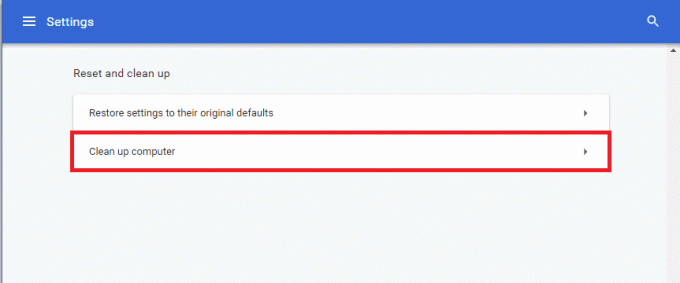
5. Itt kattintson a megtalálja gombot a Chrome engedélyezéséhez kártékony szoftvereket találni a számítógépeden.
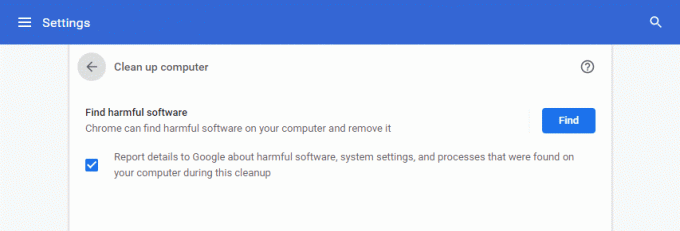
6. Várjon a folyamat befejezéséhez és távolítsa el a Google Chrome által észlelt káros programok. Indítsa újra a rendszert, és ellenőrizze, hogy a probléma megoldódott-e.
9. módszer: A böngészőbővítmények letiltása (ha van)
Ha túl sok lap van a rendszerben, a böngésző és a számítógép sebessége nagyon lassú lesz. Ebben az esetben a rendszer nem fog megfelelően működni, ami a 279-es Roblox hibakódhoz vezet. Most megpróbálhatja bezárni az összes szükségtelen lapot, és újraindítani a rendszert.
Ha bezárta az összes lapot, és továbbra is fennáll a probléma, próbálja meg letiltani az összes nem szükséges bővítményt az alábbiak szerint:
1. Indítsa el a Google Chrome böngésző és kattintson a hárompontos ikon.
2. Itt válassza ki További eszközök >Kiterjesztések az alábbiak szerint.

3. Végül válts Ki a kikapcsolni kívánt bővítmények kapcsolóját.
Jegyzet: megmutattuk Grammarly Chrome-hoz mint például.

4. Ismétlés ugyanaz minden nehéz hosszabbítónál, amelyre nincs szüksége. Frissítse a böngészőt és ellenőrizze, hogy a probléma megoldódott-e.
Olvassa el még:A DNS engedélyezése HTTPS-n keresztül a Chrome-ban
10. módszer: Állítsa vissza a Chrome-ot
A Chrome visszaállítása visszaállítja a böngészőt az alapértelmezett beállításokra, és esetleg kijavítja a 279-es Roblox hibát.
1. Nyisd ki Google Chrome és menj oda chrome://settings/reset
2. Kattintson a Állítsa vissza a beállításokat az eredeti alapértékekre opció, kiemelve látható.

3. Most erősítse meg a műveletet a gombra kattintva Beállítások alaphelyzetbe állítása gomb.

11. módszer: Telepítse újra a Robloxot
Ha egyik módszer sem segített, akkor utolsó lehetőségként próbálja meg újratelepíteni a Robloxot.
1. Üsd a Windows kulcs, típus alkalmazások és funkciók, és kattintson a gombra Nyisd ki.

2. Keressen rá Roblox ban,-ben Keresés ezen a listán terület. Válassza ki Roblox Player és kattintson rá Eltávolítás, ahogy az alább látható.
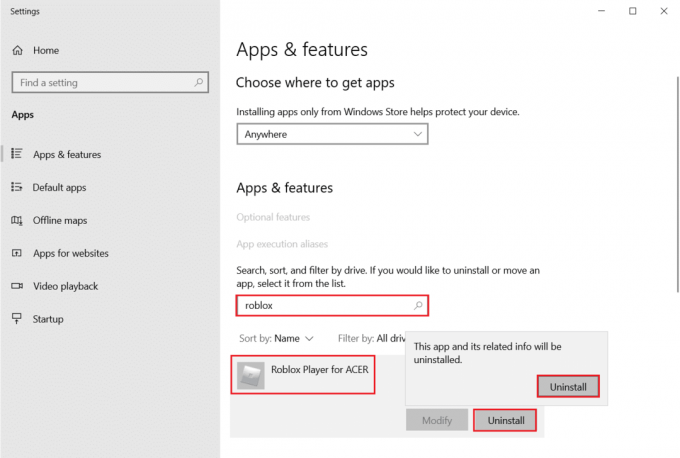
3. Ismét kattintson a gombra Eltávolítás hogy újra megerősítse.
4. Várja meg, amíg a Windows befejeződik Roblox eltávolítása számítógépéről.

Jegyzet: Ha a program eltávolítása megtörtént, megerősítheti az újbóli kereséssel. Üzenetet fog kapni; Itt nem találtunk semmit. Ellenőrizze még egyszer a keresési feltételeket az ábrán látható módon.
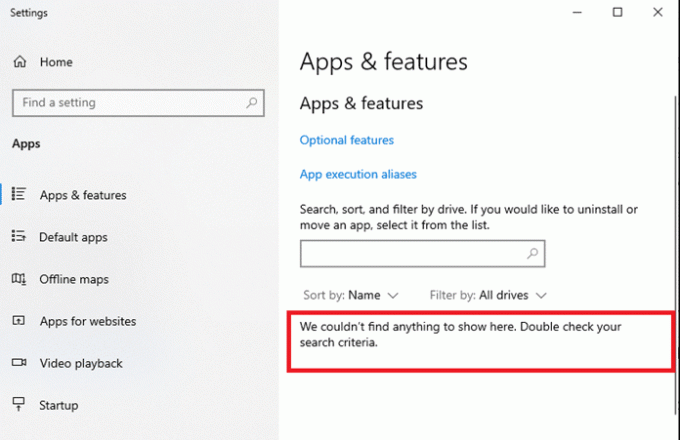
5. Menj a Roboxhivatalos honlapján és válassza ki a játszma, meccs.

6. Kattintson a Játék gomb látható az alábbi képen kiemelve.
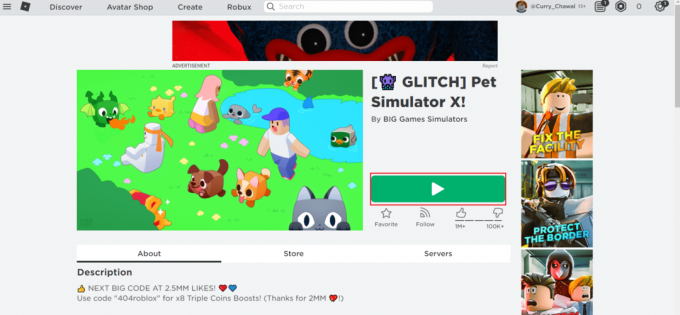
7. Ezután kattintson Töltse le és telepítse a Robloxot gomb.
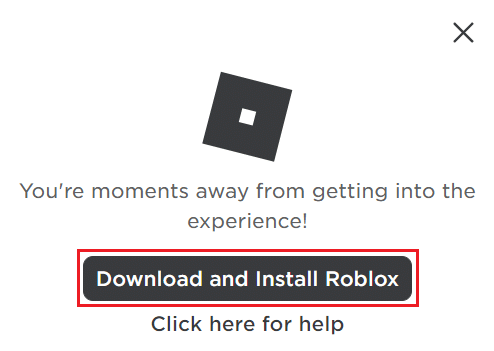
8. A telepítőfájl letöltése után futtassa a RobloxPlayerLauncher duplán rákattintva.

9. Várja meg, amíg az OS befejeződik Roblox telepítése.
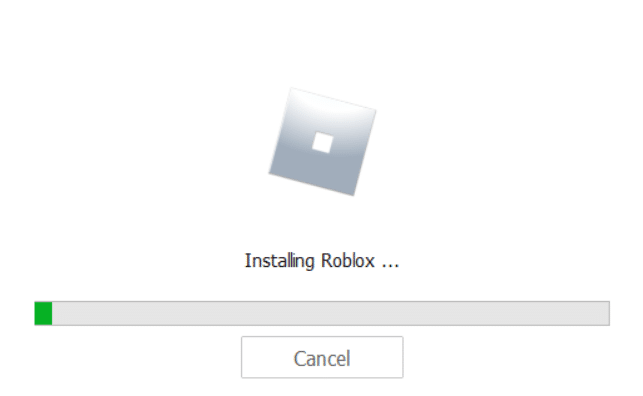
10. Azt az üzenetet kapod, hogy A ROBLOX SIKERTELEN TELEPÍTVE! az ábrán látható módon.

11. Indítsa újra az alkalmazást, és kezdjen el játszani!
Ajánlott:
- A Steam nem nyílik meg a Windows 10 rendszeren
- A Roblox Admin parancsok listája
- Hogyan lehet javítani, hogy a Crunchyroll nem működik
- Hogyan lehet növelni a WiFi internet sebességét a Windows 10 rendszeren
Reméljük, hogy ez az útmutató hasznos volt, és ki tudta javítani Roblox hiba 279 a rendszerén. Ossza meg velünk, melyik módszer vált be a legjobban az Ön számára. Továbbá, ha bármilyen kérdése/javaslata van ezzel a cikkel kapcsolatban, nyugodtan tegye fel azokat a megjegyzés rovatba.



